2019年centos查看80端口占用-推荐word版 (8页)
centos 查看磁盘空间大小的命令

CentOS 查看磁盘空间大小的命令在 CentOS 系统中,我们经常需要查看磁盘空间的大小,以便了解磁盘的使用情况和剩余空间。
本文将介绍一些常用的命令,帮助你在 CentOS 系统中查看磁盘空间大小。
1. df 命令df 命令是一个常用的用于查看文件系统磁盘空间使用情况的命令。
它会显示每个文件系统的总大小、已使用大小、可用大小以及挂载点。
df -h该命令会以人类可读的方式显示磁盘空间大小,例如:Filesystem Size Used Avail Use% Mounted on/dev/sda1 20G 5.2G 14G 28% /tmpfs 3.9G 0 3.9G 0% /dev/shm/dev/sdb1 100G 50G 50G 50% /data其中,Size 表示总大小,Used 表示已使用大小,Avail 表示可用大小,Use% 表示已使用百分比,Mounted on 表示挂载点。
2. du 命令du 命令用于查看指定目录或文件的磁盘空间使用情况。
它会递归地计算目录下所有文件的大小,并显示总大小。
du -sh /path/to/directory该命令会以人类可读的方式显示目录的总大小,例如:10G /path/to/directory其中,-s 表示只显示总大小,-h 表示以人类可读的方式显示大小。
3. lsblk 命令lsblk 命令用于列出块设备的信息,包括磁盘和分区。
它会显示每个块设备的名称、大小、类型等信息。
lsblk该命令会显示类似下面的输出:NAME MAJ:MIN RM SIZE RO TYPE MOUNTPOINTsda 8:0 0 20G 0 disk└─sda1 8:1 0 20G 0 part /sdb 8:16 0 100G 0 disk└─sdb1 8:17 0 100G 0 part /data其中,NAME 表示设备名称,SIZE 表示设备大小,TYPE 表示设备类型,MOUNTPOINT 表示设备的挂载点。
【2018-2019】如何查看tomcat端口-范文模板 (3页)
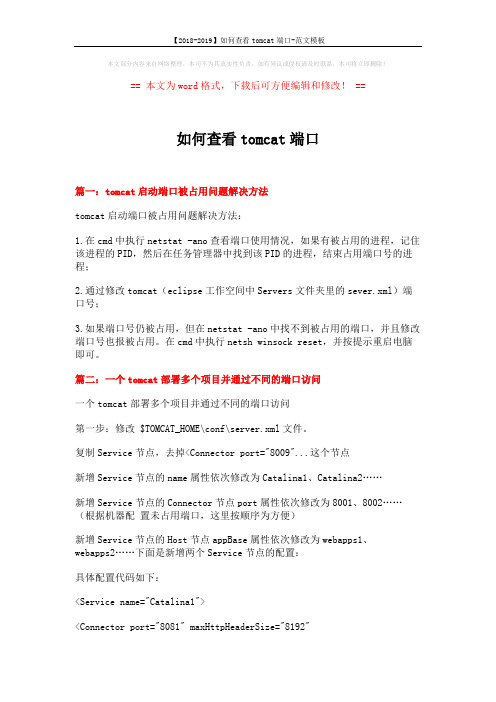
本文部分内容来自网络整理,本司不为其真实性负责,如有异议或侵权请及时联系,本司将立即删除!== 本文为word格式,下载后可方便编辑和修改! ==如何查看tomcat端口篇一:tomcat启动端口被占用问题解决方法tomcat启动端口被占用问题解决方法:1.在cmd中执行netstat -ano查看端口使用情况,如果有被占用的进程,记住该进程的PID,然后在任务管理器中找到该PID的进程,结束占用端口号的进程;2.通过修改tomcat(eclipse工作空间中Servers文件夹里的sever.xml)端口号;3.如果端口号仍被占用,但在netstat -ano中找不到被占用的端口,并且修改端口号也报被占用。
在cmd中执行netsh winsock reset,并按提示重启电脑即可。
篇二:一个tomcat部署多个项目并通过不同的端口访问一个tomcat部署多个项目并通过不同的端口访问第一步:修改 $TOMCAT_HOME\conf\server.xml文件。
复制Service节点,去掉<Connector port="8009"...这个节点新增Service节点的name属性依次修改为Catalina1、Catalina2……新增Service节点的Connector节点port属性依次修改为8001、8002……(根据机器配置未占用端口,这里按顺序为方便)新增Service节点的Host节点appBase属性依次修改为webapps1、webapps2……下面是新增两个Service节点的配置:具体配置代码如下:<Service name="Catalina1"><Connector port="8081" maxHttpHeaderSize="8192"maxThreads="150" minSpareThreads="25"maxSpareThreads="75"enableLookups="false" redirectPort="8443" acceptCount="100"connectionTimeout="201X0" disableUploadTimeout="true" /><Engine name="Catalina1" defaultHost="localhost"><Realm className="erDatabaseRealm" resourceName="UserDatabase"/><Host name="localhost" appBase="webapps1" unpackWARs="true" autoDeploy="true"xmlValidation="false" xmlNamespaceAware="false"></Host></Engine></Service><Service name="Catalina2"><Connector port="8082" maxHttpHeaderSize="8192"maxThreads="150" minSpareThreads="25"maxSpareThreads="75"enableLookups="false" redirectPort="8443" acceptCount="100"connectionTimeout="201X0"disableUploadTimeout="true" /><Engine name="Catalina2" defaultHost="localhost"><Realm className="erDatabaseRealm" resourceName="UserDatabase"/><Host name="localhost" appBase="webapps2" unpackWARs="true" autoDeploy="true" xmlValidation="false" xmlNamespaceAware="false"></Host></Engine></Service>第二步:在$TOMCAT_HOME目录下新建文件夹webapps1、webapps2……(目录里包含ROOT子目录),里面分别放不同项目(测试只就简单复制$TOMCAT_HOME\webapps\ROOT 目录)。
如何查看80端口是否被占用_端口被占用解决办法

80端口是否被占用的解决办法一、问题描述公司外网发布是必须使用80端口,可是每次tomcat启动时,总时报端口占用,如果将端口改为不用的端口,例如:8090等,就能正常启动使用。
二、问题分析一般服务器安装MS SQL Server 2008 时,都要求安装IIS 5.0或6.0,此时,肯定时被IIS 占用了,如果你把IIS 端口号修改成其它的,重启IIS 后,80端口仍然被占用呢,那你就需要检测是否还有其它服务占用了。
三、问题检查及处理先介绍一下我的服务器环境:Windows 2003 Server SP2,MS SQL Server 2008 R2 ,Tomcat 6.0 ,Sun JDK 1.6 和1.7版本。
检查端口占用常用方法有:使用Dos 命令检查或使用专用软件检查。
使用Dos 检查:在Dos 命令行中输入netstat -aon|findstr "80" 即可查看到端口被谁占用,我查时被System 占用,PID为4,使用进程查看器发现是系统自己的进程,所以没办法停用,如果停用,系统无法正常工作,并且重新启动电脑。
使用专用软件检查,例如:Active Ports软件,可以查看到什么端口被什么软件点用,安装位置是什么等,就可以直接定位,但是我的服务器还是显示为PID为4,程序为System 占用,声明:System不带.exe啊(有的进程为:System.exe,我的则不是)处理方法:经仔细查找,发现是MS SQL Server 2008服务占用了80端口,此时启动SQL Server 配置管理器,进入后,将SQL Server Reporting Services 服务停用后即可,也不影响MS SQL Server 的正常使用。
最终处理方法:1.将IIS改不用的端口后禁用掉。
2.将MS SQL Server 2008的SQL Server Reporting Services 服务停用。
查看80端口占用情况的命令-概述说明以及解释
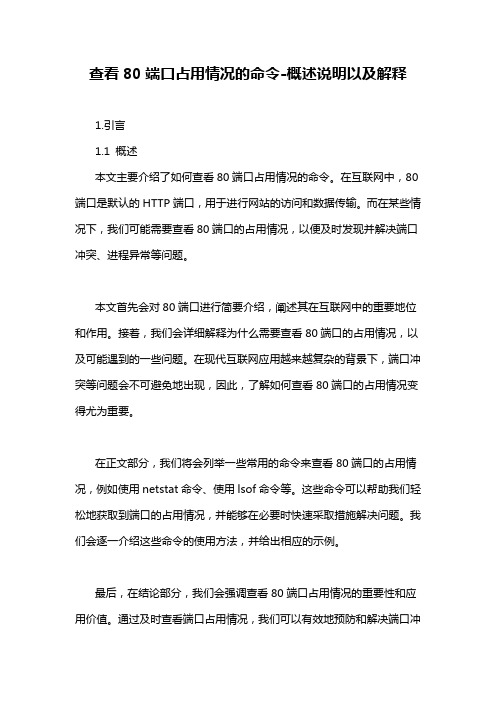
查看80端口占用情况的命令-概述说明以及解释1.引言1.1 概述本文主要介绍了如何查看80端口占用情况的命令。
在互联网中,80端口是默认的HTTP端口,用于进行网站的访问和数据传输。
而在某些情况下,我们可能需要查看80端口的占用情况,以便及时发现并解决端口冲突、进程异常等问题。
本文首先会对80端口进行简要介绍,阐述其在互联网中的重要地位和作用。
接着,我们会详细解释为什么需要查看80端口的占用情况,以及可能遇到的一些问题。
在现代互联网应用越来越复杂的背景下,端口冲突等问题会不可避免地出现,因此,了解如何查看80端口的占用情况变得尤为重要。
在正文部分,我们将会列举一些常用的命令来查看80端口的占用情况,例如使用netstat命令、使用lsof命令等。
这些命令可以帮助我们轻松地获取到端口的占用情况,并能够在必要时快速采取措施解决问题。
我们会逐一介绍这些命令的使用方法,并给出相应的示例。
最后,在结论部分,我们会强调查看80端口占用情况的重要性和应用价值。
通过及时查看端口占用情况,我们可以有效地预防和解决端口冲突的问题,保证互联网应用的正常运行。
同时,我们还会总结和归纳出本文所介绍的常用命令,并给出一些建议和注意事项。
通过阅读本文,读者将能够全面了解如何查看80端口的占用情况,并能够灵活运用相关的命令进行实际操作。
这对于从事网络运维和开发工作的人员来说,具有重要的实用价值。
希望本文能对读者有所帮助,使其能够更好地掌握和应用相关的知识。
1.2文章结构文章结构是指文章中各个部分的组织和关系。
在本篇文章中,我们将按照以下结构展开讨论:1. 引言1.1 概述1.2 文章结构1.3 目的2. 正文2.1 什么是80端口2.2 为什么需要查看80端口占用情况3. 结论3.1 重要性和应用价值3.2 常用的查看80端口占用情况的命令首先,引言部分将向读者介绍本篇文章要讨论的主题。
在概述部分,我们会解释80端口是什么以及它在计算机网络中的重要性。
如何查看80端口是否被占用_端口被占用解决办法

80端口是否被占用的解决办法一、问题描述公司外网发布是必须使用80端口,可是每次tomcat启动时,总时报端口占用,如果将端口改为不用的端口,例如:8090等,就能正常启动使用。
二、问题分析一般服务器安装MS SQL Server 2008 时,都要求安装IIS 5.0或6.0,此时,肯定时被IIS 占用了,如果你把IIS 端口号修改成其它的,重启IIS 后,80端口仍然被占用呢,那你就需要检测是否还有其它服务占用了。
三、问题检查及处理先介绍一下我的服务器环境:Windows 2003 Server SP2,MS SQL Server 2008 R2 ,Tomcat 6.0 ,Sun JDK 1.6 和1.7版本。
检查端口占用常用方法有:使用Dos 命令检查或使用专用软件检查。
使用Dos 检查:在Dos 命令行中输入netstat -aon|findstr "80" 即可查看到端口被谁占用,我查时被System 占用,PID为4,使用进程查看器发现是系统自己的进程,所以没办法停用,如果停用,系统无法正常工作,并且重新启动电脑。
使用专用软件检查,例如:Active Ports软件,可以查看到什么端口被什么软件点用,安装位置是什么等,就可以直接定位,但是我的服务器还是显示为PID为4,程序为System 占用,声明:System不带.exe啊(有的进程为:System.exe,我的则不是)处理方法:经仔细查找,发现是MS SQL Server 2008服务占用了80端口,此时启动SQL Server 配置管理器,进入后,将SQL Server Reporting Services 服务停用后即可,也不影响MS SQL Server 的正常使用。
最终处理方法:1.将IIS改不用的端口后禁用掉。
2.将MS SQL Server 2008的SQL Server Reporting Services 服务停用。
CentOS查看进程端口号以及kill操作

CentOS查看进程端⼝号以及kill操作
在启动软件时或者开发过程时常会遇到端⼝被占⽤的情况,例如下⾯的错误,9999端⼝被占⽤:
我们这个时候就要看⼀下到底哪个进程偷偷占⽤了9999端⼝,可以使⽤如下命令:
netstat -apn | grep 9999
得到如下的结果:
可以看到,是Pid为23275 进程为Java占⽤的,那我们接下来先看看Java进程情况
执⾏命令:
这时,清晰的出现哪⼀个程序占⽤了我们重要的9999端⼝。
备注:也可以执⾏命令ps aux | grep 23275,结果如下:
明确清楚哪个程序占⽤了9999端⼝后,就可以判断是否使⽤kill命令,⼲掉它的执⾏命令
kill -9 23275
查看端⼝:
使⽤ netstat -anp | grep portno 即:netstat –apn | grep 8080
查看进程: 1、ps 命令⽤于查看当前正在运⾏的进程,grep 是搜索例如: ps -ef | grep java,表⽰查看所有进程⾥ CMD 是 java 的进程信息 2、ps -aux | grep java,-aux 显⽰所有状态 3. kill 命令⽤于终⽌进程,-9 表⽰强迫进程⽴即停⽌,例如: kill -9 [PID]
通常⽤ ps 查看进程 PID ,⽤ kill 命令终⽌进程。
Centos查看端口占用情况和开启端口命令详解
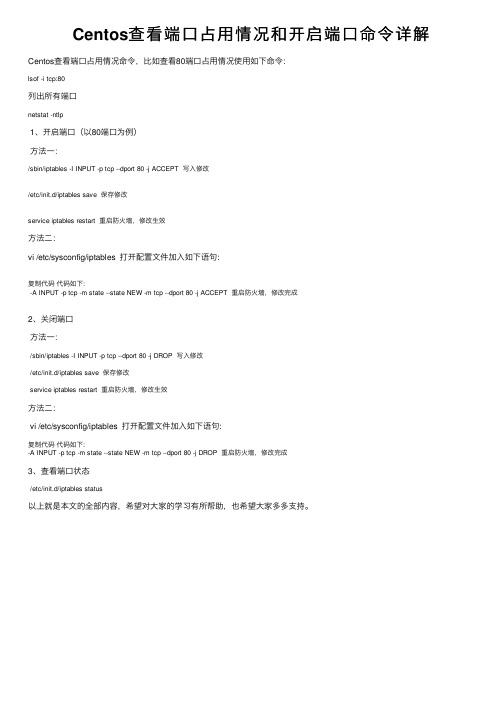
Centos查看端⼝占⽤情况和开启端⼝命令详解Centos查看端⼝占⽤情况命令,⽐如查看80端⼝占⽤情况使⽤如下命令:
lsof -i tcp:80
列出所有端⼝
netstat -ntlp
1、开启端⼝(以80端⼝为例)
⽅法⼀:
/sbin/iptables -I INPUT -p tcp --dport 80 -j ACCEPT 写⼊修改
/etc/init.d/iptables save 保存修改
service iptables restart 重启防⽕墙,修改⽣效
⽅法⼆:
vi /etc/sysconfig/iptables 打开配置⽂件加⼊如下语句:
复制代码代码如下:
-A INPUT -p tcp -m state --state NEW -m tcp --dport 80 -j ACCEPT 重启防⽕墙,修改完成
2、关闭端⼝
⽅法⼀:
/sbin/iptables -I INPUT -p tcp --dport 80 -j DROP 写⼊修改
/etc/init.d/iptables save 保存修改
service iptables restart 重启防⽕墙,修改⽣效
⽅法⼆:
vi /etc/sysconfig/iptables 打开配置⽂件加⼊如下语句:
复制代码代码如下:
-A INPUT -p tcp -m state --state NEW -m tcp --dport 80 -j DROP 重启防⽕墙,修改完成
3、查看端⼝状态
/etc/init.d/iptables status
以上就是本⽂的全部内容,希望对⼤家的学习有所帮助,也希望⼤家多多⽀持。
服务器配置问题(80端口真用 以及Tomcat配置默认目录)

服务器配置问题(80端口真用以及Tomcat配置默认目录)一、服务器端口被占用问题1.1、Windows server 2008的80端口被占用首先要打开命令窗口,输入netstat -ano 查看端口然后就是去查看你的任务管理器找到相对应的看看是那个程序在占用着然后就是在命令窗口输入tasklist |findstr 3036(PID号)停止服务就可以了或者可以在任务管理器中直接右键停止也是可以的二、打开命令窗口输入netstat -ano 会发现是占用进城是4 然后在任务管理器中4为可以看到pid 4 的被NT kernel & System 占用三、该进程是Http.sys。
它是http API的驱动组件,Http栈服务器。
如果该端口被Http.sys占用,说明一些正在使用http.sys的应用程序在运行。
这就是阻止Apache运行的原因,因为Http.sys占用着80端口你可以按照下面步骤禁用http.sys: stop http(*这个运行,提示无法停止需要你重启一下,,,在你运行第二次的时候会提示有在停止或无启动*)这个你可能看到有很多关联服务,先看一下这些你是否需要不要盲目的下一步在运行 Sc config http start= disabled如果不成可能需要你重启一下在运行,,,,我这就重启了在进行查看应该没有在占用80端口了二、tomcat配置问题前面的安装就不谈了说说我们把项目做好以后放到Tomcat中,先在eclipse或者Myeclipse到处到处的是****.war包然后就是把这个war包放到Tomcat的根目录下的webapps这个文件夹下,然后就是打开Tomcat根目录下的config文件夹找到server.xml文件打开找到改成然后就是继续往下找Name:是你的IP地址localhost是本地的意思APPbase是工作目录下面的就不要问了全部true就可以啦貌似有一个是自动解压的设置反正全部设置成true就可以了然后就是继续往下在<host></host>中间任何一个地方添加解决方法:找到命令提示窗口也就是cmd 然后输入sc delete Tomcat* 然后提示成功就可以了*:你安装的Tomcat几就写几例如我安装的Tomcat7 我就是这样写:Sc delete tomcat7 然后回车就可以啦。
查询磁盘空间、程序占用端口号的命令
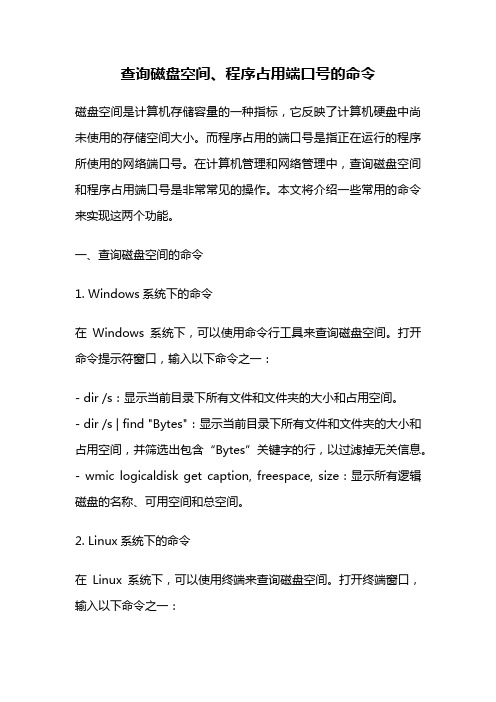
查询磁盘空间、程序占用端口号的命令磁盘空间是计算机存储容量的一种指标,它反映了计算机硬盘中尚未使用的存储空间大小。
而程序占用的端口号是指正在运行的程序所使用的网络端口号。
在计算机管理和网络管理中,查询磁盘空间和程序占用端口号是非常常见的操作。
本文将介绍一些常用的命令来实现这两个功能。
一、查询磁盘空间的命令1. Windows系统下的命令在Windows系统下,可以使用命令行工具来查询磁盘空间。
打开命令提示符窗口,输入以下命令之一:- dir /s:显示当前目录下所有文件和文件夹的大小和占用空间。
- dir /s | find "Bytes":显示当前目录下所有文件和文件夹的大小和占用空间,并筛选出包含“Bytes”关键字的行,以过滤掉无关信息。
- wmic logicaldisk get caption, freespace, size:显示所有逻辑磁盘的名称、可用空间和总空间。
2. Linux系统下的命令在Linux系统下,可以使用终端来查询磁盘空间。
打开终端窗口,输入以下命令之一:- df -h:显示磁盘空间的详细信息,包括文件系统、容量、已用空间、可用空间和挂载点。
- du -sh *:显示当前目录下所有文件夹的大小,以人类可读的格式显示。
- fdisk -l:显示所有磁盘分区的详细信息,包括设备名称、起始扇区、结束扇区和大小。
二、查询程序占用端口号的命令1. Windows系统下的命令在Windows系统下,可以使用命令行工具来查询程序占用的端口号。
打开命令提示符窗口,输入以下命令之一:- netstat -ano:显示所有活动的网络连接和监听端口,包括协议、本地地址、外部地址和状态。
其中,PID列显示了占用端口的进程ID。
- tasklist | findstr PID:通过进程ID查询程序的详细信息,包括进程名称、进程ID和占用的端口号。
2. Linux系统下的命令在Linux系统下,可以使用终端来查询程序占用的端口号。
查看服务器负载和资源占用情况的常用命令

一、背景介绍随着现代社会的信息化进程,服务器已经成为各个行业和机构的重要基础设施。
为了保证服务器的正常运行,管理员需要经常检查服务器的负载和资源占用情况。
只有及时了解服务器的运行状况,管理员才能采取有效的措施来维护服务器的稳定性和安全性。
而要获取服务器的负载和资源占用情况,就需要运用一些常用的命令。
二、查看服务器负载的常用命令1. top命令top命令是一个动态的实时的系统监视器。
它能够实时显示系统中各个进程的资源占用情况,包括CPU使用率、内存使用情况、进程数量等。
管理员可以通过top命令迅速了解服务器当前的负载情况,及时发现性能瓶颈和异常情况。
使用方法:在终端中输入top命令即可打开top监视器。
2. uptime命令uptime命令可以显示服务器的运行时间以及平均负载。
平均负载是指系统在特定时间段内的平均活跃进程数,它是一个重要的性能衡量指标。
通过uptime命令,管理员可以了解服务器的平均负载情况,判断服务器是否正常运行。
使用方法:在终端中输入uptime命令。
三、查看服务器资源占用情况的常用命令1. df命令df命令用于显示磁盘分区上的可用磁盘空间和已用磁盘空间。
管理员可以通过df命令查看服务器各个磁盘分区的使用情况,及时释放磁盘空间或者进行磁盘扩容。
使用方法:在终端中输入df命令。
2. du命令du命令可以查看文件或目录的磁盘使用情况,包括所占的磁盘空间大小。
管理员可以通过du命令找出磁盘空间占用较大的文件或目录,进行及时清理和整理。
使用方法:在终端中输入du命令。
3. free命令free命令用于显示系统内存的空闲和已用情况,包括物理内存和交换空间。
通过free命令,管理员可以了解服务器当前的内存占用情况,及时进行内存优化和释放。
使用方法:在终端中输入free命令。
四、结语通过使用以上常用命令,管理员可以方便快速地查看服务器的负载和资源占用情况,及时发现和解决服务器性能问题。
另外,除了上述介绍的命令外,还有一些其他的命令也能够帮助管理员监控服务器的运行状态,如sar、iostat、vmstat等。
怎样在Windows系统中查看系统端口占用情况
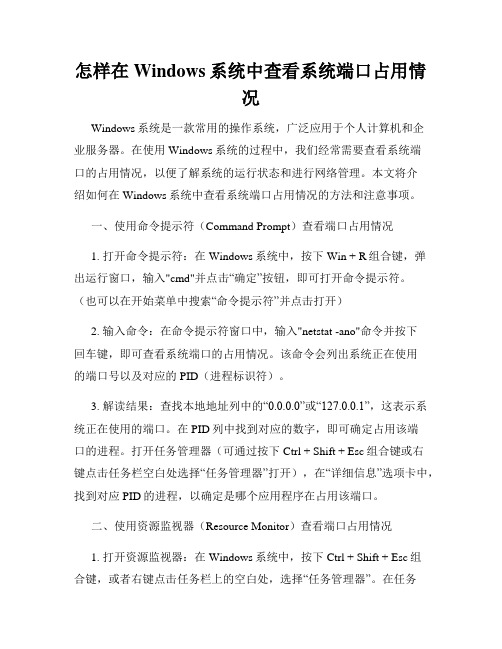
怎样在Windows系统中查看系统端口占用情况Windows系统是一款常用的操作系统,广泛应用于个人计算机和企业服务器。
在使用Windows系统的过程中,我们经常需要查看系统端口的占用情况,以便了解系统的运行状态和进行网络管理。
本文将介绍如何在Windows系统中查看系统端口占用情况的方法和注意事项。
一、使用命令提示符(Command Prompt)查看端口占用情况1. 打开命令提示符:在Windows系统中,按下Win + R组合键,弹出运行窗口,输入"cmd"并点击“确定”按钮,即可打开命令提示符。
(也可以在开始菜单中搜索“命令提示符”并点击打开)2. 输入命令:在命令提示符窗口中,输入"netstat -ano"命令并按下回车键,即可查看系统端口的占用情况。
该命令会列出系统正在使用的端口号以及对应的PID(进程标识符)。
3. 解读结果:查找本地地址列中的“0.0.0.0”或“127.0.0.1”,这表示系统正在使用的端口。
在PID列中找到对应的数字,即可确定占用该端口的进程。
打开任务管理器(可通过按下Ctrl + Shift + Esc组合键或右键点击任务栏空白处选择“任务管理器”打开),在“详细信息”选项卡中,找到对应PID的进程,以确定是哪个应用程序在占用该端口。
二、使用资源监视器(Resource Monitor)查看端口占用情况1. 打开资源监视器:在Windows系统中,按下Ctrl + Shift + Esc组合键,或者右键点击任务栏上的空白处,选择“任务管理器”。
在任务管理器窗口中,切换到“性能”选项卡,点击右下角的“打开资源监视器”链接。
2. 导航到网络选项:在资源监视器窗口中,点击左侧导航栏中的“网络”选项,即可进入网络相关监视界面。
3. 查看端口占用情况:在“资源监视器-网络”界面中,可以看到各个进程所占用的端口号及与之相关的网络连接信息。
80端口查看

计算机“端口”是英文port的义译,可以认为是计算机与外界通讯交流的出口。其中硬件领域的端口又称接口,如:USB端口、串行端口等。软件领域 的端口一般指网络中面向连接服务和无连接服务的通信协议端口,是一种抽象的软件结构,包括一些数据结构和I/O(基本输入输出)缓冲区。
假如我们需要确定谁占用了我们的80端口
1、Windows平台
在windows命令行窗口下执行:
C:\>netstat -aon|findstr "80"
TCP 127.0.0.1:80 0.0.0.0:0 LISTENING 2448
cmd命令窗口
输入netstat -abn ->cxt文件中找到占用80端口的程序pid,记下pid。打开任务管理器,点击“查看”/选择列,勾选“PID(进程标识 符)”,然后单击“进程”标签,找到80端口对应的pid,就可以看到是那个程序占用的了,更改这个程序的port,再重启这个程序,使更改生效。再次启 动iis。
TCP 192.168.6.8:3832 192.168.6.1:808 TIME_WAIT 0
看到80端口是进程2404占用了
然后找进程
tasklist 或者
tasklist /fi 〃PID eq 2404〃
C:\Documents and Settings\cjx>tasklist /fi "PID eq 2404"
开始--运行--cmd 进入命令提示符 输入netstat -ano 即可看到所有连接的PID 之后在任务管理器中找到这个PID所对应的程序如果任务管理器中没有PID这一项,可以在任务管理器中选"查看"-"选择列"
如何查看80端口是否被占用_端口被占用解决办法

如何查看80端口是否被占用_端口被占用解决办法进入CMD,输入netstat -ano就可以很清楚的看到本地80口占用程序的PID,然后再去任务管理器里查找到PID所对应的进程(如果任务管理器没有PID,查看-->选择列),原来是迅雷5给占用了,再去迅雷里查看设置,竟然BT的默认TCP 传输端口是80,改掉设置,IIS启动正常了。
-------------------------------------------------------------------------------------------------------------------如何查看80端口被占用开始--运行--cmd--cmd进入命令提示符,输入netstat -ano即可看到所有连接的PID之后启动任务管理器找到这个PID所对应的程序如果任务管理器中没有PID这一项,可以在任务管理器中选"查看"-"选择列"勾选pid,确定即可显示经常,我们在启动应用的时候发现系统需要的端口被别的程序占用,如何知道谁占有了我们需要的端口,很多人都比较头疼,下面就介绍一种非常简单的方法,希望对大家有用假如我们需要确定谁占用了我们的80端口1、Windows平台在windows命令行窗口下执行:C:>netstat -aon|findstr "80"TCP 127.0.0.1:80 0.0.0.0:0 LISTENING 2448看到了吗,端口被进程号为2448的进程占用,继续执行下面命令:C:>tasklist|findstr "2448"thread.exe 2016 Console 0 16,064 K很清楚吧,thread占用了你的端口,Kill it如果第二步查不到,那就开任务管理器,看哪个进程是2448,然后杀之即可。
如果需要查看其他端口。
centos查看磁盘空间的方法
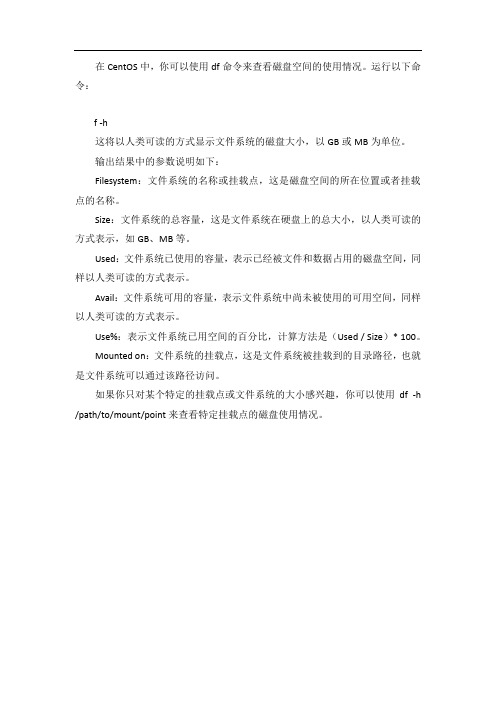
在CentOS中,你可以使用df命令来查看磁盘空间的使用情况。
运行以下命令:
d
f -h
这将以人类可读的方式显示文件系统的磁盘大小,以GB或MB为单位。
输出结果中的参数说明如下:
Filesystem:文件系统的名称或挂载点,这是磁盘空间的所在位置或者挂载点的名称。
Size:文件系统的总容量,这是文件系统在硬盘上的总大小,以人类可读的方式表示,如GB、MB等。
Used:文件系统已使用的容量,表示已经被文件和数据占用的磁盘空间,同样以人类可读的方式表示。
Avail:文件系统可用的容量,表示文件系统中尚未被使用的可用空间,同样以人类可读的方式表示。
Use%:表示文件系统已用空间的百分比,计算方法是(Used / Size)* 100。
Mounted on:文件系统的挂载点,这是文件系统被挂载到的目录路径,也就是文件系统可以通过该路径访问。
如果你只对某个特定的挂载点或文件系统的大小感兴趣,你可以使用df -h /path/to/mount/point来查看特定挂载点的磁盘使用情况。
centos查找大文件夹的命令

CentOS查找大文件夹的命令在使用CentOS系统的过程中,我们经常会遇到需要查找大文件夹的情况。
这些大文件夹可能占用了大量的磁盘空间,导致系统性能下降,甚至出现磁盘空间不足的问题。
因此,了解如何查找大文件夹并及时清理是非常重要的。
本文将介绍在CentOS系统上查找大文件夹的几种常用命令,并详细解释每个命令的用法和参数,帮助读者快速定位和清理大文件夹,提高系统的性能和稳定性。
1. du命令du命令是一种用于查看文件或目录磁盘使用情况的命令。
它可以递归地计算指定目录及其子目录的磁盘使用情况,并以易读的方式显示结果。
使用du命令查找大文件夹的基本语法如下:du -h <目录路径>其中,-h参数表示以易读的方式显示文件大小,例如使用KB、MB、GB等单位。
例如,我们想要查找/home目录下占用磁盘空间最多的前10个文件夹,可以使用以下命令:du -h --max-depth=1 /home | sort -hr | head -n 10解释一下上述命令的含义:•--max-depth=1参数表示只显示指定目录的直接子目录的磁盘使用情况。
•sort -hr命令表示按照文件大小进行逆序排序。
•head -n 10命令表示只显示前10行结果。
通过以上命令,我们可以很方便地找到占用磁盘空间最多的文件夹,并及时进行清理。
2. find命令find命令是一种用于查找文件和目录的命令。
它可以根据指定的条件在指定的目录及其子目录中查找文件和目录,并执行相应的操作。
使用find命令查找大文件夹的基本语法如下:find <目录路径> -type d -size +<文件大小> -exec du -sh {} \; | sort -hr其中,-type d参数表示只查找目录,-size +<文件大小>参数表示查找大小大于指定文件大小的目录。
例如,我们想要查找/var目录下大小大于1GB的文件夹,可以使用以下命令:find /var -type d -size +1G -exec du -sh {} \; | sort -hr通过以上命令,我们可以找到/var目录下大小大于1GB的文件夹,并按照文件大小进行逆序排序。
centos查看磁盘空间的方法 -回复
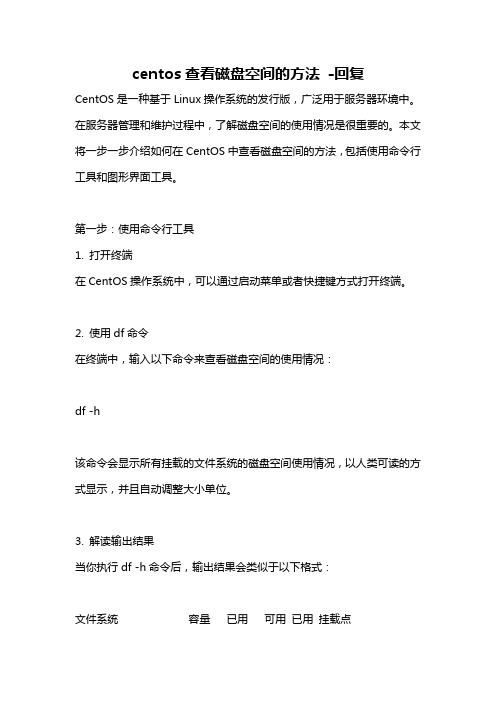
centos查看磁盘空间的方法-回复CentOS是一种基于Linux操作系统的发行版,广泛用于服务器环境中。
在服务器管理和维护过程中,了解磁盘空间的使用情况是很重要的。
本文将一步一步介绍如何在CentOS中查看磁盘空间的方法,包括使用命令行工具和图形界面工具。
第一步:使用命令行工具1. 打开终端在CentOS操作系统中,可以通过启动菜单或者快捷键方式打开终端。
2. 使用df命令在终端中,输入以下命令来查看磁盘空间的使用情况:df -h该命令会显示所有挂载的文件系统的磁盘空间使用情况,以人类可读的方式显示,并且自动调整大小单位。
3. 解读输出结果当你执行df -h命令后,输出结果会类似于以下格式:文件系统容量已用可用已用挂载点/dev/sda1 20G 5G 15G 25 //dev/sdb1 100G 50G 50G 50 /data其中,“容量”是文件系统的总空间,“已用”是已经使用的空间,“可用”是尚未被使用的空间,“已用”表示已经使用的空间占总空间的百分比,“挂载点”是文件系统被挂载的目录。
第二步:使用图形界面工具1. 打开图形界面如果你喜欢使用图形界面工具来管理CentOS服务器,可以通过启动菜单或者快捷键打开图形界面。
2. 打开系统监视器在CentOS的图形界面中,点击左上角的应用程序菜单,然后选择“系统工具”,再选择“系统监视器”。
3. 查看磁盘使用情况在“系统监视器”中,点击“文件系统”选项卡,你将看到类似于下面的信息:设备目录文件系统总量已使用可用已用挂载点/dev/sda1 / ext4 20G 5G 15G 25//dev/sdb1 /data ext4 100G 50G 50G 50/data这些信息与使用df命令时所看到的信息是相同的,只是以图形化的方式呈现。
通过上述步骤,你可以轻松地查看CentOS服务器上的磁盘空间使用情况。
根据不同的需求和使用习惯,你可以选择使用命令行工具或图形界面工具来执行相应的操作。
centos查看开放的端口号
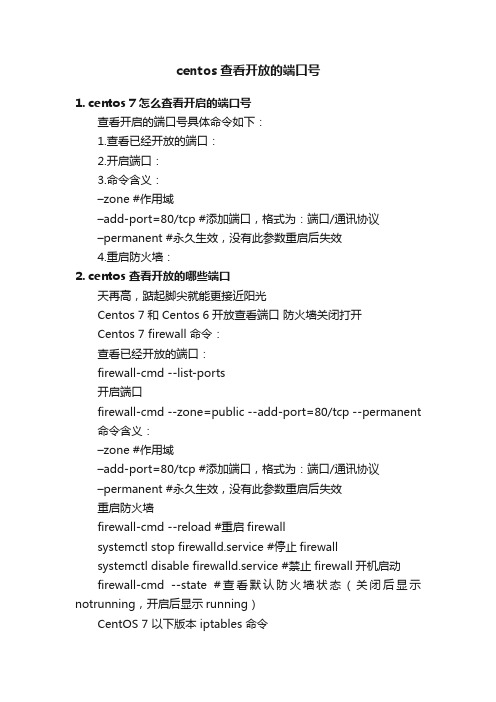
centos查看开放的端口号1. centos 7怎么查看开启的端口号查看开启的端口号具体命令如下:1.查看已经开放的端口:2.开启端口:3.命令含义:–zone #作用域–add-port=80/tcp #添加端口,格式为:端口/通讯协议–permanent #永久生效,没有此参数重启后失效4.重启防火墙:2. centos 查看开放的哪些端口天再高,踮起脚尖就能更接近阳光Centos 7和 Centos 6开放查看端口防火墙关闭打开Centos 7 firewall 命令:查看已经开放的端口:firewall-cmd --list-ports开启端口firewall-cmd --zone=public --add-port=80/tcp --permanent 命令含义:–zone #作用域–add-port=80/tcp #添加端口,格式为:端口/通讯协议–permanent #永久生效,没有此参数重启后失效重启防火墙firewall-cmd --reload #重启firewallsystemctl stop firewalld.service #停止firewallsystemctl disable firewalld.service #禁止firewall开机启动firewall-cmd --state #查看默认防火墙状态(关闭后显示notrunning,开启后显示running)CentOS 7 以下版本 iptables 命令如要开放80,22,8080 端口,输入以下命令即可/sbin/iptables -I INPUT -p tcp --dport 80 -j ACCEPT/sbin/iptables -I INPUT -p tcp --dport 22 -j ACCEPT/sbin/iptables -I INPUT -p tcp --dport 8080 -j ACCEPT然后保存:/etc/rc.d/init.d/iptables save查看打开的端口:/etc/init.d/iptables status关闭防火墙1)永久性生效,重启后不会复原3. 如何开放CentOS的端口C:\>netstat -an这个是查看开放端口的C:\>netstat -e这个以太网统计的再给你提供下netstat的其他参数netstat [-a] [-e] [-n] [-s] [-p protocol] [-r] [interval]参数-a -显示所有连接和侦听端口。
- 1、下载文档前请自行甄别文档内容的完整性,平台不提供额外的编辑、内容补充、找答案等附加服务。
- 2、"仅部分预览"的文档,不可在线预览部分如存在完整性等问题,可反馈申请退款(可完整预览的文档不适用该条件!)。
- 3、如文档侵犯您的权益,请联系客服反馈,我们会尽快为您处理(人工客服工作时间:9:00-18:30)。
本文部分内容来自网络整理,本司不为其真实性负责,如有异议或侵权请及时联系,本司将立即删除!
== 本文为word格式,下载后可方便编辑和修改! ==
centos查看80端口占用
篇一:Linux知识-14. CentOS7使用firewalld打开关闭防火墙与端口
14. CentOS7使用firewalld打开关闭防火墙与端口
1 firewalld的基本使用
启动: systemctl start firewalld
查看状态: systemctl status firewalld
停止: systemctl disable firewalld
禁用: systemctl stop firewalld
2 systemctl
systemctl是CentOS7的服务管理工具中主要的工具,它融合之前service和chkconfig的功能于一体。
启动一个服务:systemctl start
firewalld.service
关闭一个服务:systemctl stop firewalld.service
重启一个服务:systemctl restart firewalld.service
显示一个服务的状态:systemctl status firewalld.service
在开机时启用一个服务:systemctl enable firewalld.service
在开机时禁用一个服务:systemctl disable firewalld.service
查看服务是否开机启动:systemctl is-enabled firewalld.service
查看已启动的服务列表:systemctl list-unit-files|grep enabled
查看启动失败的服务列表:systemctl --failed
3 配置firewalld-cmd
查看版本: firewall-cmd --version
查看帮助: firewall-cmd --help
显示状态: firewall-cmd --state
查看所有打开的端口: firewall-cmd --zone=public --list-ports
更新防火墙规则: firewall-cmd --reload
查看区域信息: firewall-cmd --get-active-zones
查看指定接口所属区域: firewall-cmd --get-zone-of-interface=eth0
拒绝所有包:firewall-cmd --panic-on
取消拒绝状态: firewall-cmd --panic-off
查看是否拒绝: firewall-cmd --query-panic
4 那怎么开启一个端口呢
添加
firewall-cmd --zone=public --add-port=80/tcp --permanent (--permanent永久生效,没有此参数重启后失效)
重新载入
firewall-cmd --reload
查看
firewall-cmd --zone= public --query-port=80/tcp
删除
firewall-cmd --zone= public --remove-port=80/tcp --permanent
篇二:CentOS 5防火墙开启关闭及开放指定端口
CentOS 5.5 防火墙开启、关闭以及开放指定端口
之前有讲过公司新买的服务器使用的是CentOS5.5,
部署好Tomcat之后却发现输入114.80.*.*:8080(即ip:8080)却无法显示Tomcat默认的首页。
因为以前部署在Win Server的VPS,Linux开发时也只用到localhost,所以就有点头大。
好吧,G一下网上有说是防火墙的问题,敲入/etc/init.d/iptables stop关闭之后
再次查看114.80.*.*:8080(即ip:8080)发现果然成功。
但是貌似安全隐患大大增加……使用/etc/init.d/iptables status查看防火墙信息,可以看到打开的端口。
那么我们把需要使用的端口打开应该是一个比较可行的办法了,
命令如下:/sbin/iptables -I INPUT -p tcp --dport 8080 -j ACCEPT #8080为指定端口
/etc/rc.d/init.d/iptables save #将更改进行保存
/etc/init.d/iptables restart #重启防火墙以便改动生效,
当然如果不觉得麻烦也可重启系统(命令:reboot)当然了,
还有另外直接在/etc/sysconfig/iptables中增加一行
:-A RH-Firewall-1-INPUT -p tcp -m state --state NEW -m tcp --dport 8080 -j ACCEPT
关于CentOS防火墙总结(其他Linux发行版可参考)
查看防火墙信息/etc/init.d/iptables status
开启指定端口/sbin/iptables -I INPUT -p tcp --dport 8080 -j ACCEPT
/etc/rc.d/init.d/iptables save或者编辑
/etc/sysconfig/iptables添加行
:-A RH-Firewall-1-INPUT -p tcp -m state --state NEW -m tcp --dport 80 -j ACCEPT #
也可使用-I INPUT -p tcp --dport 8080 -j ACCEPT
使更改的防火墙生效/etc/init.d/iptables restart #不推荐使用重启系统方式关闭防火墙服务/etc/init.d/iptables stop。
